Cách Xóa Bài Viết Trên Facebook Đơn Giản Nhanh Chóng 2025
Cách Xóa Bài Viết Trên Facebook Đơn Giản Nhanh Chóng 2025
Ngày 01/09/2025 By Đội ngũ kinh doanh Ahamove

Việc dọn dẹp và quản lý nội dung trên trang cá nhân hay Fanpage là một phần quan trọng để xây dựng hình ảnh chuyên nghiệp, gọn gàng và sạch sẽ trong mắt người theo dõi bạn đặt biệt là những đối tượng kinh doanh online. Đôi khi, những bài viết cũ không còn phù hợp hoặc không cần thiết nữa cần được loại bỏ.
Trong bài viết này, Ahamove sẽ hướng dẫn bạn chi tiết các cách xóa bài viết trên trang cá nhân, Fanpage và nhóm Facebook nhanh chóng, hiệu quả, áp dụng cho cả điện thoại và máy tính.
1. Tại sao cần xóa bài viết trên Facebook?
Trước khi xóa bài viết trên Facebook, hãy cùng xem lý do tại sao việc này lại quan trọng. Dưới đây là 5 lý do phổ biến khi xóa bài viết trên Facebook:
- Bảo vệ hình ảnh cá nhân/thương hiệu: Những bài đăng cũ có thể không còn phù hợp với hình ảnh mà bạn muốn xây dựng, việc xóa giúp giữ profile chuyên nghiệp và tích cực hơn.
- Tránh gây hiểu lầm hoặc tranh cãi: Một số nội dung trước đây có thể gây tranh luận hoặc bị hiểu sai, xóa đi sẽ giảm rủi ro không đáng có.
- Đảm bảo quyền riêng tư: Các thông tin cá nhân như địa chỉ, số điện thoại, hình ảnh nhạy cảm… nên được loại bỏ để tránh bị lộ lọt.
- Dọn dẹp và tối ưu trang cá nhân: Việc xóa những bài không cần thiết giúp trang cá nhân gọn gàng, dễ theo dõi và để lại ấn tượng tốt hơn cho bạn bè và đối tác.
- Hỗ trợ quản lý thông tin hiệu quả: Chỉ giữ lại những nội dung có giá trị sẽ giúp bạn kiểm soát và quản lý thông tin tốt hơn trên Facebook.
2. Cách xóa bài viết nhanh trên Facebook cá nhân và Fanpage
2.1. Xóa nhanh trên điện thoại
Thao tác xóa bài viết trên trang cá nhân Facebook và trang Fanpage sẽ thực hiện tương tự nhau gồm có gồm 2 cách: xóa trực tiếp hoặc sử dụng tính năng Quản lý bài viết.
Cách 1: Xóa nhanh bài viết (xóa bài viết đơn lẻ)
Với cách xóa này, bài viết của bạn sau khi xóa sẽ được chuyển vào mục "Thùng rác" và lưu trữ tại đây trong 30 ngày. Trong khoảng thời gian này, bạn có thể khôi phục lại bài viết nếu muốn. Sau 30 ngày, bài viết sẽ bị xóa vĩnh viễn.
- Bước 1: Mở ứng dụng Facebook, vào trang cá nhân của bạn và tìm đến bài viết cần xóa.
- Bước 2: Nhấn vào biểu tượng dấu ba chấm (...) ở góc trên bên phải của bài viết đó.
- Bước 3: Chọn "Chuyển vào thùng rác" và xác nhận "Chuyển" để hoàn tất.
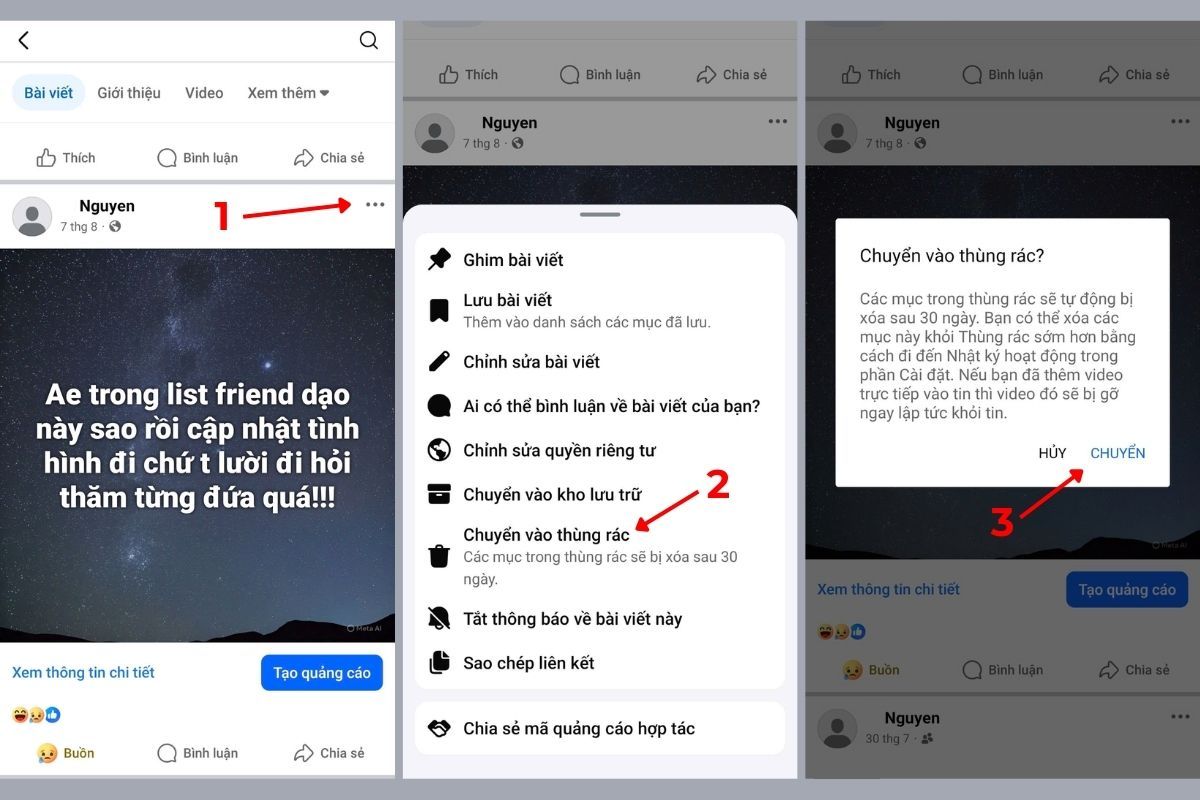
Cách 2: Sử dụng tính năng Quản lý bài viết (xóa nhiều bài viết cùng lúc, xóa vĩnh viễn)
Cách này giúp bạn xóa nhiều bài viết lẻ cùng lúc theo ý muốn của bạn. Bài viết sẽ bị xóa vĩnh viễn ngay lập tức và không thể khôi phục lại sau khi xóa bằng phương pháp này. Vì vậy hãy cân nhắc thật kỹ trước khi thực hiện xóa theo cách này.
- Bước 1: Mở ứng dụng Facebook, truy cập trang cá nhân của bạn và nhấn vào biểu tượng ba chấm (...) bên dưới ảnh đại diện của bạn.
- Bước 2: Chọn "Quản lý bài viết". Tìm và tick vào bài viết cần xóa.
- Bước 3: Ấn vào biểu tượng Thùng rác ở dưới màn hình. Chọn "Xóa bài viết" và xác nhận.
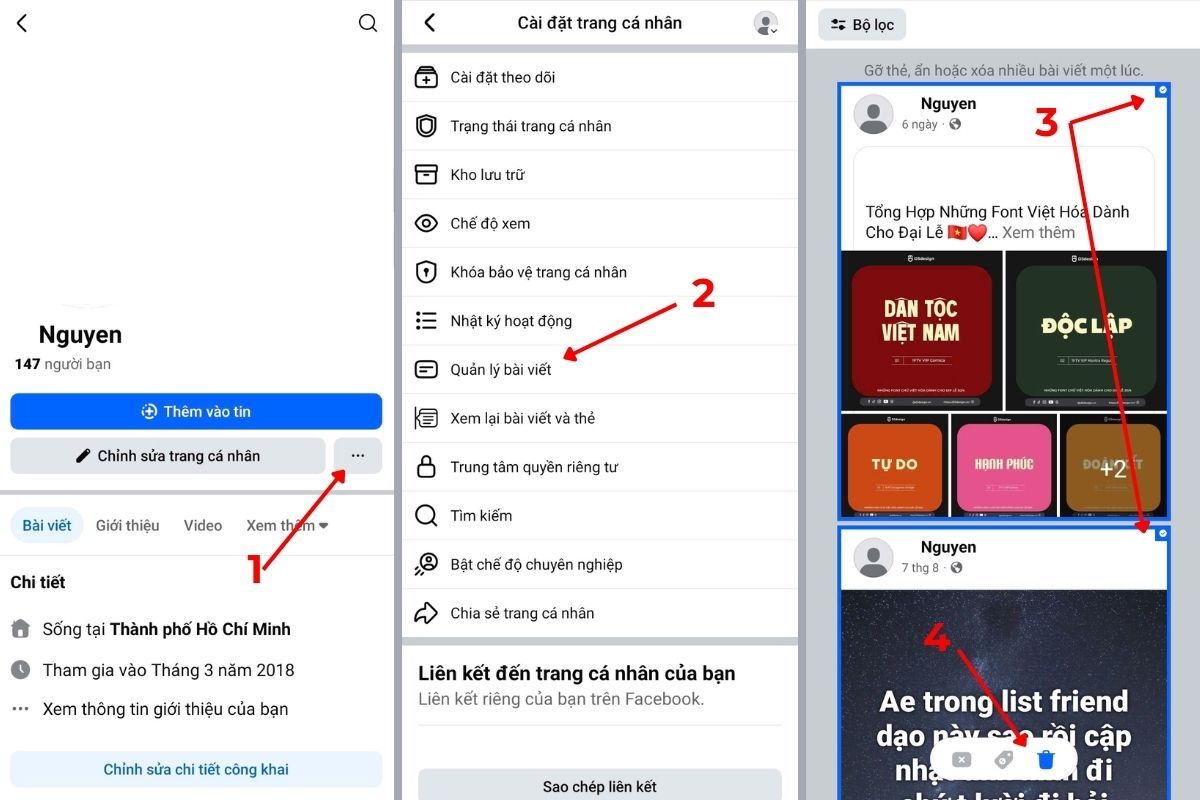
2.2 . Xóa nhanh trên máy tính
Cách xóa bài viết Facebook trên trang cá nhân bằng máy tính thực hiện tương tự như các bước xóa trên điện thoại. Cách thực hiện như sau:
- Cách xóa nhanh: Vào trang cá nhân trên Facebook > Lướt đến bài viết cần xóa > Nhấn vào biểu tượng ba chấm (...) > Chọn Chuyển vào thùng rác > Chọn Xác nhận.
- Sử dụng tính năng Quản lý bài viết: Vào trang cá nhân Facebook > Chọn Quản lý bài viết > Tick vào bài viết cần xóa > Chọn Tiếp theo > Ấn nút Xóa bài viết > Chọn Xong.
Tương tự như trên điện thoại, bài viết xóa trên trang cá nhân sẽ được lưu trong thùng rác 30 ngày và có thể khôi phục trong thời gian này trước khi bị xóa vĩnh viễn. Bài viết xóa trong tính năng Quản lý bài viết sẽ bị xóa NGAY LẬP TỨC và không thể khôi phục.
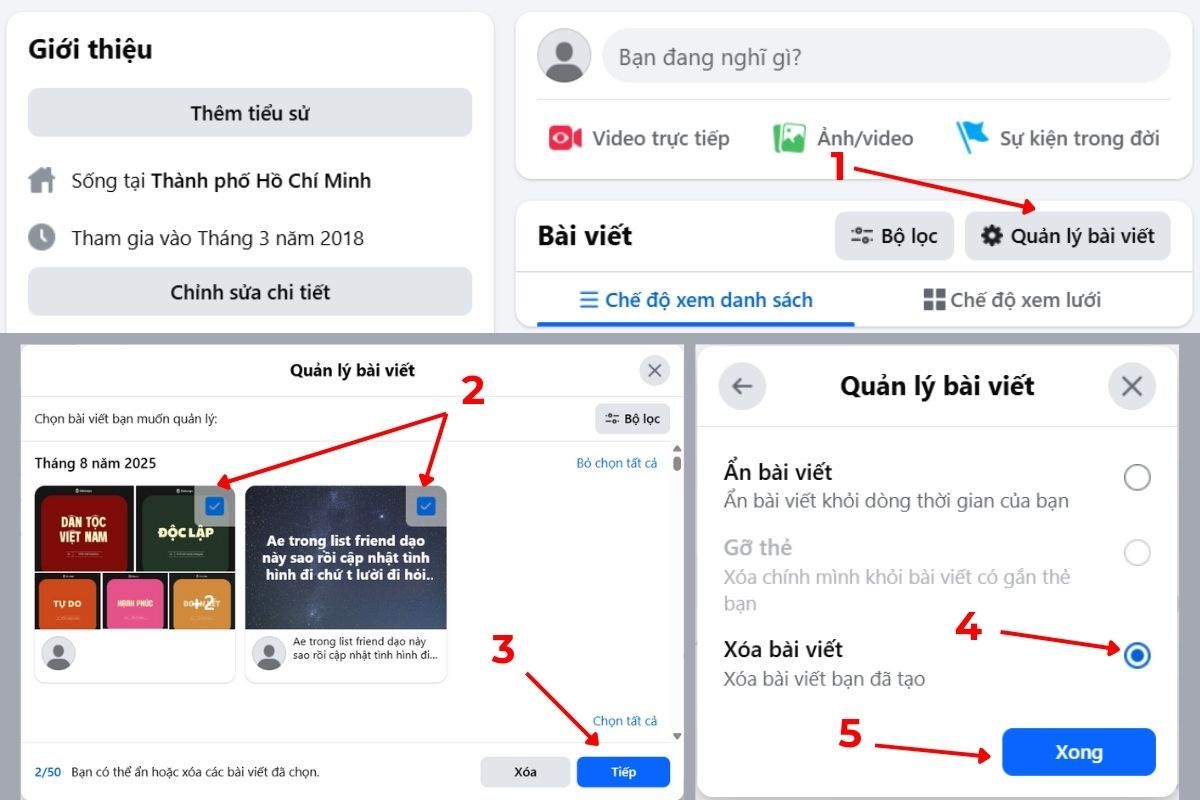
3. Cách Xóa Tất Cả Bài Viết Trên Facebook Cá Nhân và Fanpage
Tương tự như cách xóa một số bài viết, sử dụng tính năng Quản lý bài viết để xóa toàn bộ bài viết như sau:
- Bước 1: Vào trang cá nhân Facebook > Chọn Quản lý bài viết > Tick vào Chọn tất cả
- Bước 2: Chọn Tiếp theo >Ấn nút Xóa bài viết > Chọn Xong.
Thao tác này sẽ "dọn dẹp" toàn bộ trang cá nhân của bạn và không thể khôi phục lại, nên hãy cẩn thận khi sử dụng cách này.
Lưu ý: Facebook có thể chỉ hiển thị và cho phép chọn 50 bài viết gần nhất trong lần tải đầu tiên, nó sẽ khác với tính năng “Quản lý bài viết” thay vì xóa bài viết cần được xóa thì cách này sẽ xóa tất cả bài viết gần nhất của bạn. Bạn cần kéo xuống cuối trang để tải thêm và chọn lại "Tất cả" nhiều lần cho đến khi toàn bộ bài viết được chọn. Bạn cũng có thể chọn "Lưu trữ" để ẩn bài viết thay vì xóa chúng.
Cách xóa toàn bộ bài viết trên trang cá nhân bằng máy tính
4. Cách Xóa Bài Viết Bạn Được Gắn Thẻ Trên Facebook
Đôi khi bạn bị gắn thẻ vào những bài viết không mong muốn. Bạn có thể ẩn bài viết khỏi dòng thời gian, gỡ thẻ của mình hoặc yêu cầu người đăng xóa bài viết. Cách hiệu quả nhất là dùng tính năng Quản lý bài viết như sau:
- Bước 1: Ấn nút ba chấm (...) trên trang cá nhân và chọn mục Quản lý bài viết
- Bước 2: Nhấn Bộ lọc (Filters) và chọn mục Bài viết bạn được gắn thẻ.
- Bước 3: Chọn các bài viết bạn muốn xử lý.
- Bước 4: Chọn hành động bạn muốn: Gỡ thẻ (Remove Tag) hoặc Ẩn khỏi dòng thời gian. Nhấn Hoàn tất (Done).
Cách xóa bài viết được gắn thẻ (gỡ thẻ) trên Facebook
6. Hướng Dẫn Cách Xóa Bài Viết Của Bạn Trong Nhóm Facebook
Để xóa bài viết bạn đã đăng trong nhóm, trên điện thoại, bạn cần truy cập vào Facebook và thực hiện theo 3 bước sau:
- Bước 1: Vào Menu (Dấu 3 gạch góc trên) và chọn Nhóm. Trong mục Nhóm của bạn, chọn nhóm bạn muốn vào xóa bài viết.
- Bước 2: Chọn dấu 3 chấm (góc trên bên phải) và chọn Quản lý nội dung để xem toàn bộ bài viết bạn đã đăng trong nhóm.
- Bước 3: Tìm bài viết muốn xóa, chọn dấu 3 chấm (góc trên bài viết) và chọn Xóa để hoàn tất.
Thao tác trên máy tính tương tự với 3 bước trên điện thoại.
Cách xóa bài viết trong nhóm Facebook đơn giản, nhanh chóng
7. Cách Xóa Bài Viết Trong Nhóm Bạn Quản Lý (Quản Trị Viên Và Người Kiểm Duyệt)
Là quản trị viên (Admin) hoặc người kiểm duyệt (Moderator), bạn có trách nhiệm giữ cho cộng đồng trong nhóm luôn lành mạnh bằng cách loại bỏ các bài đăng không phù hợp.
7.1. Cách Xóa Bài Viết Trong Nhóm Bạn Quản Lý Bằng Điện Thoại
Nếu bạn đang dùng điện thoại, hãy làm theo 5 bước đơn giản sau:
- Bước 1: Truy cập vào nhóm Facebook bạn quản lý.
- Bước 2: Tìm bài viết cần xóa và chọn biểu tượng dấu ba chấm (...) trên bài viết
- Bước 3: Chọn Gỡ bài viết.
- Bước 4: Một bảng tùy chọn sẽ hiện ra, bạn có thể nhập lý do, chặn thành viên, gỡ thành viên...
- Bước 5: Bấm "OK" hoặc "Xác nhận" để hoàn tất.
Cách xóa bài viết trong nhóm do bạn quản lý (Ảnh: Internet)
7.2. Cách Xóa Bài Viết Trong Nhóm Bạn Quản Lý Bằng Máy Tính
Tương tự trên điện thoại, trên máy tính, 4 bước để xóa bài viết trong nhóm thực hiện như sau:
- Bước 1: Truy cập vào nhóm bạn quản lý và tìm bài viết bạn muốn xóa.
- Bước 2: Nhấn vào biểu tượng ba chấm (...) trên bài viết cần xử lý.
- Bước 3: Bấm chọn "Xóa bài viết".
- Bước 4: Giao diện hướng dẫn sẽ hiển thị để bạn chọn lý do xóa.
- Bước 5: Bạn có thể chọn các tùy chọn nâng cao như "Xóa bài và chặn tác giả" hoặc kích hoạt tính năng phê duyệt bài đăng để kiểm duyệt thành viên đó nghiêm ngặt hơn trong tương lai.
Câu Hỏi Thường Gặp
Lỡ xóa bài viết trên trang Facebook cá nhân có khôi phục được không?
Có. Nếu bạn xóa bài viết bằng cách "Chuyển vào Thùng rác", bài viết sẽ được lưu giữ trong 30 ngày. Bạn có thể vào Nhật ký hoạt động > Thùng rác để xem và khôi phục lại bất cứ lúc nào trong khoảng thời gian này.
Có thể xem bài viết trên trang Facebook đã được xóa từ mốc thời gian nào không?
Có. Đối với những bài viết trong Thùng rác, bạn có thể thấy số ngày còn lại trước khi chúng bị xóa vĩnh viễn (ví dụ: "30 ngày còn lại"). Từ đó, bạn có thể suy ra gần đúng ngày mình đã xóa.
Tài khoản cá nhân có xóa được bài viết trên Fanpage Facebook không?
Không. Để xóa bài viết trên Fanpage, bạn bắt buộc phải có quyền quản trị viên hoặc biên tập viên trên trang đó và phải chuyển sang tài khoản Trang (sử dụng Fanpage với tư cách Fanpage) để thực hiện thao tác.
Xóa bài viết trên Facebook có vấn đề gì không?
Về mặt kỹ thuật thì không có vấn đề gì. Tuy nhiên, khi xóa, bài viết sẽ biến mất hoàn toàn cùng với tất cả lượt thích, bình luận và chia sẻ liên quan. Hãy cân nhắc kỹ giá trị tương tác và kỷ niệm của bài viết trước khi quyết định xóa để tránh mất đi những dữ liệu quan trọng.
Qua bài viết này, bạn đã nắm được tất cả các phương pháp xóa bài viết trên Facebook từ đơn lẻ đến hàng loạt, áp dụng cho cả trang cá nhân, Fanpage và nhóm. Việc thường xuyên dọn dẹp nội dung không chỉ giúp trang của bạn trông chuyên nghiệp hơn mà còn bảo vệ sự riêng tư và giúp bạn quản lý hình ảnh số của mình tốt hơn.
Hãy luôn cẩn trọng và suy nghĩ kỹ trước khi nhấn nút xóa, đặc biệt là với những tùy chọn xóa vĩnh viễn. Việc sao lưu dữ liệu quan trọng hoặc sử dụng tính năng "Lưu trữ" có thể là một giải pháp thay thế an toàn hơn.